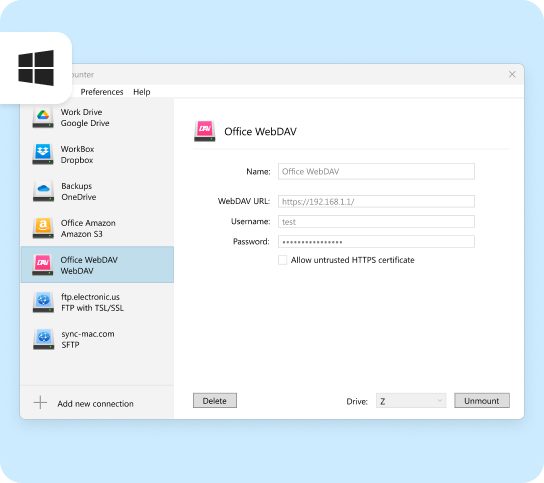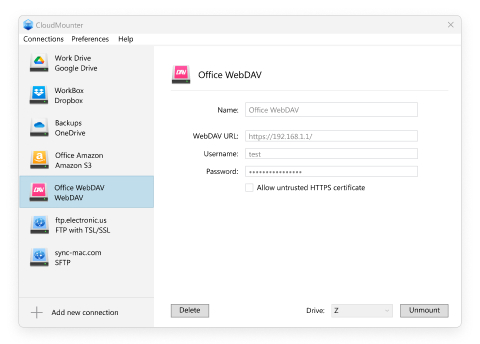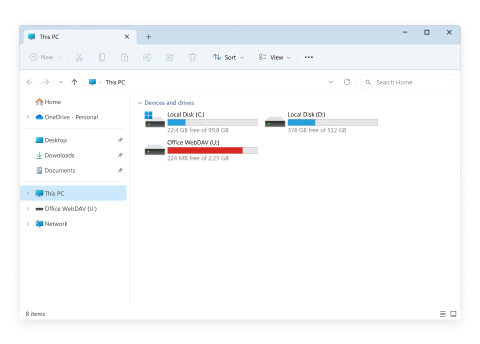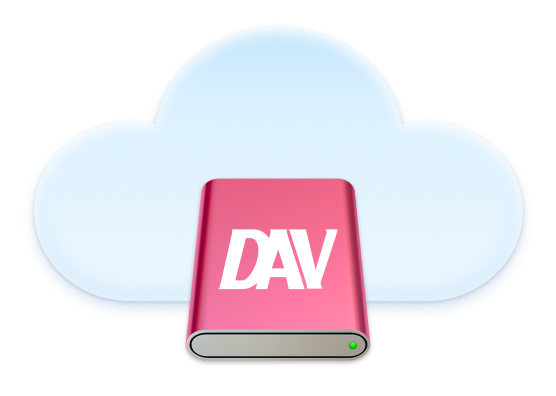
CloudMounter est un outil puissant qui vous permet d'accéder facilement à vos comptes WebDAV via l'Explorateur de Fichiers. Grâce à ce client WebDAV alternatif pour Windows, vous pouvez travailler avec vos fichiers en ligne comme s'ils étaient stockés sur votre ordinateur. Vous pouvez ouvrir, modifier, copier, télécharger ou supprimer des fichiers sans avoir à les télécharger au préalable.